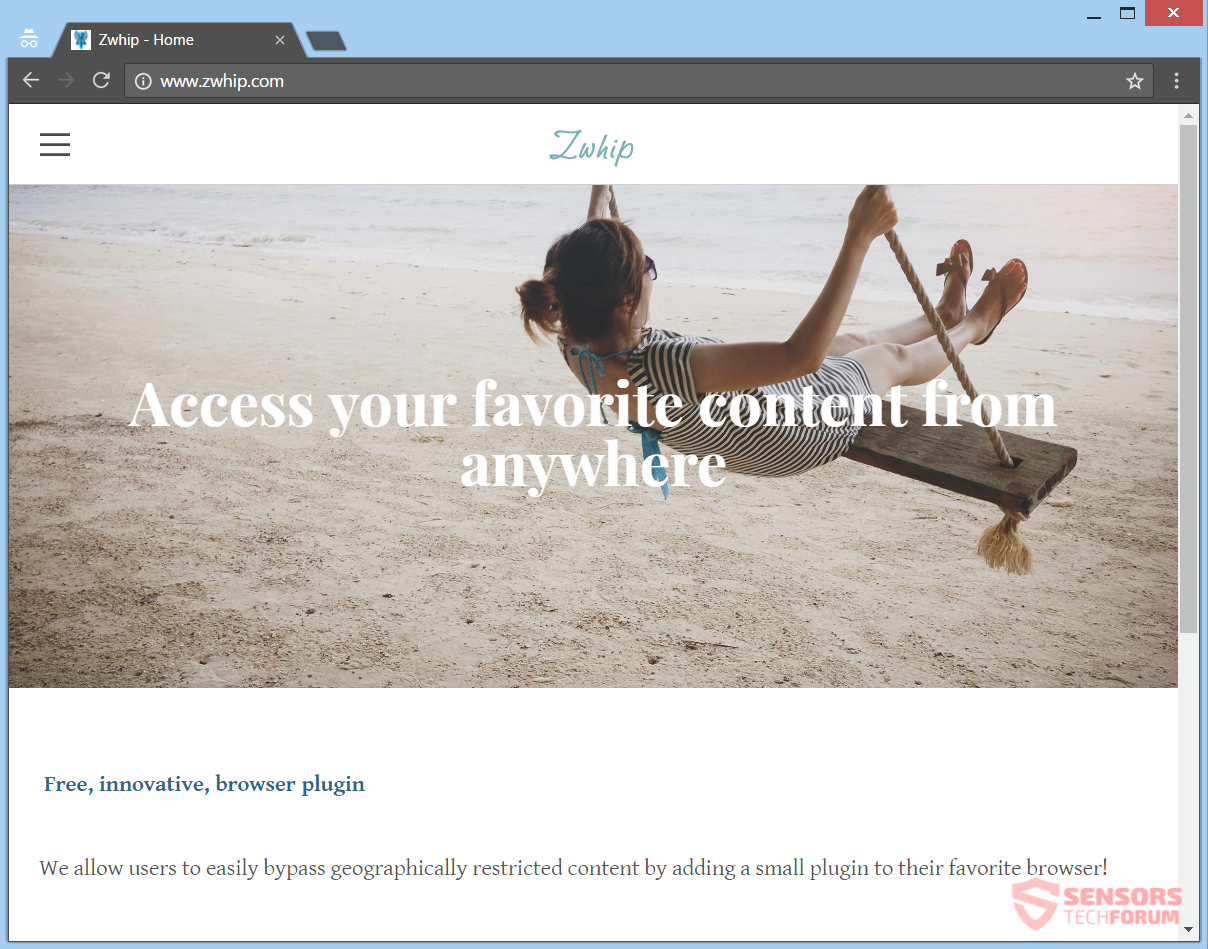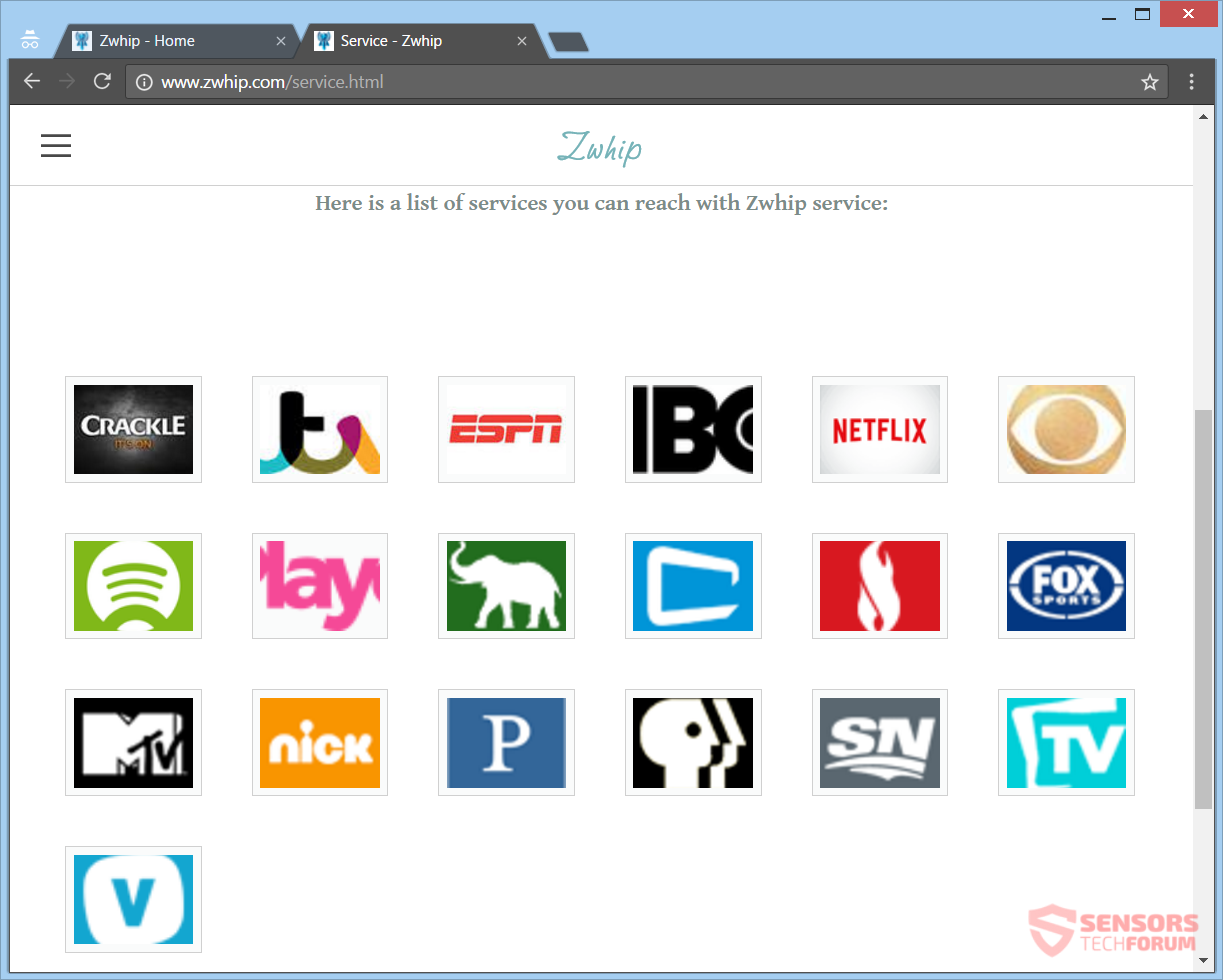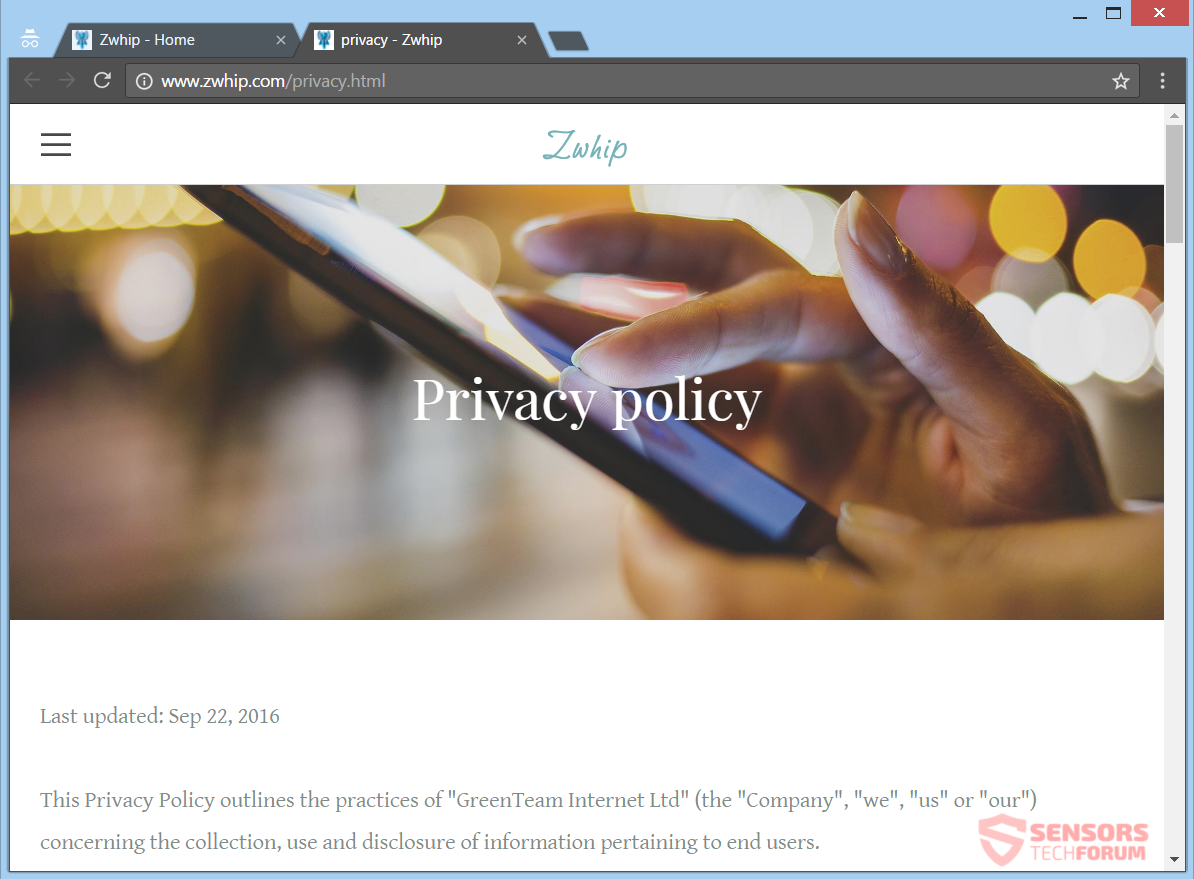この記事はあなたが削除するのに役立ちます Zwhip.com 完全に. 最後にアドウェアの削除手順に従ってください.
Zwhip.com プロキシサービスを提供するウェブサイトです. このサイトでは、元の地理的な場所の設定を非表示にして、次のようなサービスの国の制限を回避できるようにしています。 Netflix. さらに, プログラムはネットワーク設定を変更し、ブラウザに広告を広めることができます. したがって, アドウェアです. 別のサイトにリダイレクトされる可能性があります, 同じように.

脅威の概要
| 名前 | Zwhip.com |
| タイプ | アドウェア, PUP |
| 簡単な説明 | アプリケーションは大量の広告を生成します, おそらく正当なDNSサービスを提供する. |
| 症状 | あなたはあなたのブラウザでたくさんの広告を見ることができます, ポップアップのように, バナーなど. ネットワーク設定が変更される可能性があります. |
| 配布方法 | フリーウェアのインストール, バンドルパッケージ |
| 検出ツール |
システムがマルウェアの影響を受けているかどうかを確認する
ダウンロード
マルウェア除去ツール
|
| ユーザー体験 | フォーラムに参加する Zwhip.comについて話し合う. |

Zwhip.com –どうやって入手したのか?
あなたは得ることができます Zwhip.com いくつかの方法で. アドウェアはサードパーティのインストーラーから拡散する可能性があります. あなたが知らずに, プログラムは、フリーウェアやバンドルされたパッケージのサードパーティによるインストールを使用して、コンピュータデバイス内に配置できます。. インストールセットアップは、プライマリソフトウェアをインストールするときに追加のコンテンツを含めるように設定されている場合があります. 不要なプログラムがPCに入らないようにするため, あなたは見つける必要があります カスタム または 高度 設定メニューとそこから物事の選択を解除します.
Zwhip.com 広告を通じて配布される場合もあります, さまざまなウェブサイトに表示されています. バナー, ポップアップまたはポップアンダー広告を利用して、そのアドウェアプラットフォームにリダイレクトすることができます. 出所が不明なサイトや疑わしいサイトにアクセスすると、アドウェアがコンピュータシステム内に配置される可能性があります。. これらのWebサイトはリダイレクトリンクをホストできます, 同じように. 影響を受ける可能性のあるブラウザは次のとおりです: Mozilla Firefox, グーグルクローム, インターネットエクスプローラ と サファリ.

Zwhip.com –それは何をしますか?
Zwhip.com プロキシサービスを促進するプラットフォームのメインドメインです. プラットフォームはネットワーク設定を変更できます. これは広告の大規模な広がりをもたらすでしょう, リダイレクトとあなたのプライバシーの侵害. プロキシサービスは、地理的に制限されたサイトへのアクセスを提供します, 代わりに, 大量の広告が表示されます. このプログラムはに似ています CounterFlixアドウェア サイトに使用しているデザインと写真、およびサービスの説明方法から判断すると、ある程度.
下の画像では、アクセスできると思われるサービスのリストを確認できます。, これは、他のプロキシサービスプラットフォームのリストと非常によく似ています, そのような DNSUnlockerアドウェア:
ここでは、のメインページを見ることができます Zwhip.com サイト:
Zwhip.com ユーザーをだましてプラットフォームをダウンロードして使用させようとするメインページがあります. その上にあるプロモーションテキストには、地理的に制限されたサイトのブロックを解除することが記載されています, ネットワーク設定のごく一部のみが変更されます – まるでそれが無害な変化であり、結果がないかのように. ネットワーク設定を変更しても、思ったほど無害ではありません。. IPアドレスまたはDNSサーバーが変更されると、コンピューターがより脆弱になります, ウェブサイトが何を言っていても. 閲覧しようとすると、広告とリダイレクトがポップアップ表示されます, 特に、PCでZwhipに接続されているソフトウェアがある場合. プラットフォームはアドウェアと見なされます.
からの広告 Zwhip.com サイト内にテキストが含まれている可能性があります:
- Zwhip.comによる広告
- Zwhip.comによる広告
- Zwhip.comによる広告
- Zwhip.comからの広告
- Zwhip.comを搭載
- Zwhip.comがお届けします
テキスト内リンク, プラスリダイレクトできる広告, およびに関連付けられています Zwhip オンライントラフィックを増やすためにサービスを生成できます. そのトラフィックは、クリック課金方式を使用して、アドウェアプラットフォームの所有者の収益に変換できます. トラフィックは、次のような変更されたネットワーク設定からのリダイレクトを介して利用されます。 DNS (ドメインネームシステム).
類似のサイトや広告ネットワークがこのアドウェアに関与している可能性が高いため、表示される可能性のあるすべての広告は種類が異なる可能性があります. 広告はに関連しています Zwhip.com ポップアップとして表示できます, 本文中のリンク, ポップアンダー, バナー, 過渡的または間質的なもの. 異なるタイプの広告は表示対象として除外されません, それも.

Zwhip.com –プライバシーポリシー
The プライバシーポリシー の Zwhip.com あなたのプライバシーの侵害についての小さな洞察を提供します. GreenTeamInternetLtdという会社はプラットフォームの開発者です. ポリシーで, あなたはあなたからどのような情報が収集されているかを見ることができます, とりわけ、それを第三者に開示する方法.
個人データ収集に関するポリシーからの次の抜粋をご覧ください:
個人情報を収集することはありません (すなわち. 個々のユーザーの識別を可能にする可能性のある情報) ユーザーから.
あなたはここでプライバシーポリシーの写真を見ることができます:
ポリシーでは、次の匿名情報が取得されるとされています:
- 地理上の位置
- ソフトウェア仕様
- ハードウェア仕様
- ブラウザの種類
- ブラウザ版
- オペレーティングシステムとバージョン
- 言語設定
それにもかかわらず、個人情報は収集されないことがポリシーに明示的に記載されています, また、あなたの物理的な場所が知られていると述べられています. 加えて, プラットフォームの所有者はあなたのインターネット設定にアクセスできるので、彼らはあなたのIPアドレスを見つけることができます, 滞りなく. それは個人を特定できるデータです. プライバシーポリシーの最後の部分では、合併の場合は次のように述べています, 企業取引, 売却または破産あなたからのすべての蓄積されたデータは、同様の取引の資産として提供されます. そのようなプラットフォームまたはサービスを使用したことがある場合は注意してください, に縛ら Zwhip. アドウェアが何をもたらすことができるかはわかりません – 多分もっとマルウェア, すべての広告とリダイレクトを含む.

Zwhip.comを完全に削除する
削除する Zwhip.com コンピューターから手動で, 以下に記載されているステップバイステップの削除チュートリアルに従ってください. この手動による削除で広告が完全に削除されない場合, 高度なマルウェア対策ツールを使用して、残り物を検索して削除する必要があります. このようなソフトウェアは、将来的にコンピュータを安全に保つことができます.
- ウィンドウズ
- Mac OS X
- グーグルクローム
- Mozilla Firefox
- マイクロソフトエッジ
- サファリ
- インターネットエクスプローラ
- プッシュポップアップを停止します
How to Remove Zwhip.com from Windows.
ステップ 1: Scan for Zwhip.com with SpyHunter Anti-Malware Tool



ステップ 2: PC をセーフ モードで起動する





ステップ 3: Uninstall Zwhip.com and related software from Windows
Windows のアンインストール手順 11



Windows のアンインストール手順 10 および旧バージョン
これは、ほとんどのプログラムをアンインストールできるはずのいくつかの簡単な手順の方法です。. Windowsを使用しているかどうかに関係なく 10, 8, 7, VistaまたはXP, それらのステップは仕事を成し遂げます. プログラムまたはそのフォルダをごみ箱にドラッグすると、 非常に悪い決断. あなたがそれをするなら, プログラムの断片が残されています, そしてそれはあなたのPCの不安定な仕事につながる可能性があります, ファイルタイプの関連付けやその他の不快なアクティビティに関するエラー. コンピュータからプログラムを削除する適切な方法は、それをアンインストールすることです. それをするために:


 上記の手順に従うと、ほとんどのプログラムが正常にアンインストールされます.
上記の手順に従うと、ほとんどのプログラムが正常にアンインストールされます.
ステップ 4: すべてのレジストリをクリーンアップ, Created by Zwhip.com on Your PC.
通常対象となるWindowsマシンのレジストリは次のとおりです。:
- HKEY_LOCAL_MACHINE Software Microsoft Windows CurrentVersion Run
- HKEY_CURRENT_USER Software Microsoft Windows CurrentVersion Run
- HKEY_LOCAL_MACHINE Software Microsoft Windows CurrentVersion RunOnce
- HKEY_CURRENT_USER Software Microsoft Windows CurrentVersion RunOnce
これらにアクセスするには、Windowsレジストリエディタを開き、値を削除します。, created by Zwhip.com there. これは、以下の手順に従うことで発生する可能性があります:


 ヒント: ウイルスによって作成された値を見つけるには, あなたはそれを右クリックしてクリックすることができます "変更" 実行するように設定されているファイルを確認する. これがウイルスファイルの場所である場合, 値を削除します.
ヒント: ウイルスによって作成された値を見つけるには, あなたはそれを右クリックしてクリックすることができます "変更" 実行するように設定されているファイルを確認する. これがウイルスファイルの場所である場合, 値を削除します.
Video Removal Guide for Zwhip.com (ウィンドウズ).
Get rid of Zwhip.com from Mac OS X.
ステップ 1: Uninstall Zwhip.com and remove related files and objects





Macには、ログイン時に自動的に起動するアイテムのリストが表示されます. Look for any suspicious apps identical or similar to Zwhip.com. 自動的に実行を停止するアプリをチェックしてから、マイナスを選択します (「「-「「) それを隠すためのアイコン.
- に移動 ファインダ.
- 検索バーに、削除するアプリの名前を入力します.
- 検索バーの上にある2つのドロップダウンメニューを次のように変更します 「システムファイル」 と 「含まれています」 削除するアプリケーションに関連付けられているすべてのファイルを表示できるようにします. 一部のファイルはアプリに関連していない可能性があることに注意してください。削除するファイルには十分注意してください。.
- すべてのファイルが関連している場合, を保持します ⌘+A それらを選択してからそれらを駆動するためのボタン "ごみ".
In case you cannot remove Zwhip.com via ステップ 1 その上:
アプリケーションまたは上記の他の場所でウイルスファイルおよびオブジェクトが見つからない場合, Macのライブラリで手動でそれらを探すことができます. しかし、これを行う前に, 以下の免責事項をお読みください:



次の他の人と同じ手順を繰り返すことができます としょうかん ディレクトリ:
→ 〜/ Library / LaunchAgents
/Library / LaunchDaemons
ヒント: 〜 わざとそこにあります, それはより多くのLaunchAgentにつながるからです.
ステップ 2: Scan for and remove Zwhip.com files from your Mac
When you are facing problems on your Mac as a result of unwanted scripts and programs such as Zwhip.com, 脅威を排除するための推奨される方法は、マルウェア対策プログラムを使用することです。. SpyHunter for Macは、Macのセキュリティを向上させ、将来的に保護する他のモジュールとともに、高度なセキュリティ機能を提供します.
Video Removal Guide for Zwhip.com (マック)
Remove Zwhip.com from Google Chrome.
ステップ 1: Google Chromeを起動し、ドロップメニューを開きます

ステップ 2: カーソルを上に移動します "ツール" 次に、拡張メニューから選択します "拡張機能"

ステップ 3: 開店から "拡張機能" メニューで不要な拡張子を見つけてクリックします "削除する" ボタン.

ステップ 4: 拡張機能が削除された後, 赤から閉じてGoogleChromeを再起動します "バツ" 右上隅にあるボタンをクリックして、もう一度開始します.
Erase Zwhip.com from Mozilla Firefox.
ステップ 1: MozillaFirefoxを起動します. メニューウィンドウを開く:

ステップ 2: を選択 "アドオン" メニューからのアイコン.

ステップ 3: 不要な拡張子を選択してクリックします "削除する"

ステップ 4: 拡張機能が削除された後, 赤から閉じてMozillaFirefoxを再起動します "バツ" 右上隅にあるボタンをクリックして、もう一度開始します.
Uninstall Zwhip.com from Microsoft Edge.
ステップ 1: Edgeブラウザを起動します.
ステップ 2: 右上隅のアイコンをクリックして、ドロップメニューを開きます.

ステップ 3: ドロップメニューから選択します "拡張機能".

ステップ 4: 削除したい悪意のある拡張機能の疑いを選択し、歯車のアイコンをクリックします.

ステップ 5: 下にスクロールして[アンインストール]をクリックして、悪意のある拡張機能を削除します.

Remove Zwhip.com from Safari
ステップ 1: Safariアプリを起動します.
ステップ 2: マウスカーソルを画面の上部に置いた後, Safariテキストをクリックして、ドロップダウンメニューを開きます.
ステップ 3: メニューから, クリック "環境設定".

ステップ 4: その後, [拡張機能]タブを選択します.

ステップ 5: 削除する拡張機能を1回クリックします.
ステップ 6: [アンインストール]をクリックします.

アンインストールの確認を求めるポップアップウィンドウが表示されます 拡張子. 選択する 'アンインストール' また, Zwhip.comは削除されます.
Eliminate Zwhip.com from Internet Explorer.
ステップ 1: InternetExplorerを起動します.
ステップ 2: 「ツール」というラベルの付いた歯車アイコンをクリックしてドロップメニューを開き、「アドオンの管理」を選択します

ステップ 3: [アドオンの管理]ウィンドウで.

ステップ 4: 削除する拡張子を選択し、[無効にする]をクリックします. 選択した拡張機能を無効にしようとしていることを通知するポップアップウィンドウが表示されます, さらにいくつかのアドオンも無効になっている可能性があります. すべてのチェックボックスをオンのままにします, [無効にする]をクリックします.

ステップ 5: 不要な拡張子が削除された後, 右上隅にある赤い「X」ボタンからInternetExplorerを閉じて再起動し、再起動します.
ブラウザからプッシュ通知を削除する
GoogleChromeからのプッシュ通知をオフにする
GoogleChromeブラウザからのプッシュ通知を無効にするには, 以下の手順に従ってください:
ステップ 1: に移動 設定 Chromeで.

ステップ 2: 設定で, 選択する "高度な設定」:

ステップ 3: クリック "コンテンツ設定」:

ステップ 4: 開ける "通知」:

ステップ 5: 3つのドットをクリックして、[ブロック]を選択します, オプションの編集または削除:

Firefoxでプッシュ通知を削除する
ステップ 1: Firefoxのオプションに移動します.

ステップ 2: 設定に移動", 検索バーに「通知」と入力して、 "設定":

ステップ 3: 通知を削除したいサイトで[削除]をクリックし、[変更を保存]をクリックします

Operaでプッシュ通知を停止する
ステップ 1: Operaで, 押す ALT + P 設定に移動します.

ステップ 2: 検索の設定で, 「コンテンツ」と入力してコンテンツ設定に移動します.

ステップ 3: オープン通知:

ステップ 4: GoogleChromeで行ったのと同じことを行います (以下に説明します):

Safariでプッシュ通知を排除する
ステップ 1: Safariの設定を開く.

ステップ 2: プッシュポップアップが消えた場所からドメインを選択し、に変更します "拒否" から "許可する".
Zwhip.com-FAQ
What Is Zwhip.com?
The Zwhip.com threat is adware or ブラウザリダイレクトウイルス.
コンピューターの速度が大幅に低下し、広告が表示される場合があります. 主なアイデアは、情報が盗まれたり、デバイスに表示される広告が増える可能性があることです。.
このような不要なアプリの作成者は、クリック課金制を利用して、コンピューターにリスクの高い、または資金を生み出す可能性のあるさまざまな種類のWebサイトにアクセスさせます。. これが、広告に表示されるWebサイトの種類を気にしない理由です。. これにより、不要なソフトウェアがOSにとって間接的に危険になります.
What Are the Symptoms of Zwhip.com?
この特定の脅威と一般的に不要なアプリがアクティブな場合に探すべきいくつかの症状があります:
症状 #1: 一般的に、コンピュータの速度が低下し、パフォーマンスが低下する可能性があります.
症状 #2: ツールバーがあります, 追加したことを覚えていないWebブラウザ上のアドオンまたは拡張機能.
症状 #3: すべてのタイプの広告が表示されます, 広告でサポートされている検索結果のように, ランダムに表示されるポップアップとリダイレクト.
症状 #4: Macにインストールされたアプリが自動的に実行されているのがわかりますが、それらをインストールしたことを覚えていません。.
症状 #5: タスクマネージャーで疑わしいプロセスが実行されているのがわかります.
これらの症状が1つ以上見られる場合, その後、セキュリティの専門家は、コンピュータのウイルスをチェックすることを推奨しています.
不要なプログラムの種類?
ほとんどのマルウェア研究者とサイバーセキュリティ専門家によると, 現在デバイスに影響を与える可能性のある脅威は次のとおりです。 不正なウイルス対策ソフトウェア, アドウェア, ブラウザハイジャッカー, クリッカー, 偽のオプティマイザーとあらゆる形式の PUP.
私が持っている場合はどうすればよいですか "ウイルス" like Zwhip.com?
いくつかの簡単なアクションで. 何よりもまず, これらの手順に従うことが不可欠です:
ステップ 1: 安全なコンピューターを探す 別のネットワークに接続します, Macが感染したものではありません.
ステップ 2: すべてのパスワードを変更する, メールパスワードから.
ステップ 3: 有効 二要素認証 重要なアカウントを保護するため.
ステップ 4: 銀行に電話して クレジットカードの詳細を変更する (シークレットコード, 等) オンライン ショッピング用にクレジット カードを保存した場合、またはカードを使用してオンライン アクティビティを行った場合.
ステップ 5: 必ず ISPに電話する (インターネットプロバイダーまたはキャリア) IPアドレスを変更するように依頼します.
ステップ 6: あなたの Wi-Fiパスワード.
ステップ 7: (オプション): ネットワークに接続されているすべてのデバイスでウイルスをスキャンし、影響を受けている場合はこれらの手順を繰り返してください。.
ステップ 8: マルウェア対策をインストールする お持ちのすべてのデバイスでリアルタイム保護を備えたソフトウェア.
ステップ 9: 何も知らないサイトからソフトウェアをダウンロードしないようにし、近づかないようにしてください 評判の低いウェブサイト 一般に.
これらの推奨事項に従う場合, ネットワークとすべてのデバイスは、脅威や情報を侵害するソフトウェアに対して大幅に安全になり、将来的にもウイルスに感染せずに保護されます。.
How Does Zwhip.com Work?
インストールしたら, Zwhip.com can データを収集します を使用して トラッカー. このデータはあなたのウェブ閲覧習慣に関するものです, アクセスしたウェブサイトや使用した検索用語など. その後、広告であなたをターゲットにしたり、あなたの情報を第三者に販売したりするために使用されます。.
Zwhip.com can also 他の悪意のあるソフトウェアをコンピュータにダウンロードする, ウイルスやスパイウェアなど, 個人情報を盗んだり、危険な広告を表示したりするために使用される可能性があります, ウイルスサイトや詐欺サイトにリダイレクトされる可能性があります.
Is Zwhip.com Malware?
真実は、PUP (アドウェア, ブラウザハイジャッカー) ウイルスではありません, しかし、同じように危険かもしれません マルウェア Web サイトや詐欺ページが表示され、リダイレクトされる可能性があるため.
多くのセキュリティ専門家は、望ましくない可能性のあるプログラムをマルウェアとして分類しています. これは、PUP が引き起こす望ましくない影響のためです。, 煩わしい広告の表示や、ユーザーの認識や同意なしにユーザー データを収集するなど.
About the Zwhip.com Research
SensorsTechForum.comで公開するコンテンツ, this Zwhip.com how-to removal guide included, 広範な研究の結果です, あなたが特定のものを取り除くのを助けるためのハードワークと私たちのチームの献身, アドウェア関連の問題, ブラウザとコンピュータシステムを復元します.
How did we conduct the research on Zwhip.com?
私たちの研究は独立した調査に基づいていることに注意してください. 私たちは独立したセキュリティ研究者と連絡を取り合っています, そのおかげで、最新のマルウェアに関する最新情報を毎日受け取ることができます, アドウェア, およびブラウザハイジャッカーの定義.
さらに, the research behind the Zwhip.com threat is backed with VirusTotal.
このオンラインの脅威をよりよく理解するために, 知識のある詳細を提供する以下の記事を参照してください.